Як обнулити залишки на складі?
Дуже часто клієнти просять «обнулити склад», тобто видалити всі залишки товару на складі. Неможливо видалити всі документи, які фіксують руху товарів по обраному складу. Однак за допомогою документа Коригування залишків можна зробити так, що всі залишки товару на складі дорівнюватимуть нулю. Розглянемо докладніше як це зробити.
1 крок Необхідно отримати список товарів за обраним складу. Відкрийте звіт Додатки - Асортимент, поставки - Звірка складу. Виберіть потрібний склад і скопіюйте дані в Excel. Зверніть увагу, що в цьому звіті необхідно. щоб був присутній унікальний ідентифікатор товару (УІД). У кожній товарній картки є унікальний ідентифікатор, це деяка системна інформація, яка не використовується при повсякденній роботі в трицепсами, але ця інформація допоможе при імпорті результатів в программу.Скопіровать дані можна по Скопіювати - Скопіювати виділене. Тепер треба вставити дані в Excel. Відкрийте Excel і по правій кнопці мишки по опції Вставити скопійовані дані будуть вставлені в Excel.
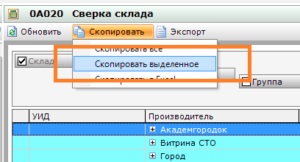
2 крок Треба відредагувати отриманий файл в Excel. Треба видалити зайві стовпці (ті стовпці, які не використовуватимуться) і додати стовпець з нульовим кількістю. В кінцевому файлі повинно залишитися два стобца - стовпець з УІД (внутрішній ідентифікатор картки товару) і треба додати стовпець з нульовим кількістю по всіх позиціях. Скопіюйте дані з Excel в буфер обміну по кнопці Копіювати.
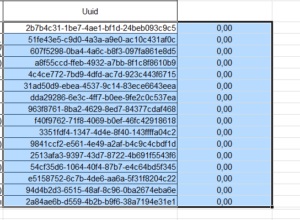
3 крок У трицепсами по кнопках Створити - Коригування залишків створимо документ Коригування залишків і завантажимо в нього скопійовані з Excel дані. Завантажувати дані треба по кнопці Імпорт. Стовпець УИД буде відповідати колонки Унікальний ідентифікатор. а стовпець з нульовими значеннями буде відповідати колонки Кількість.
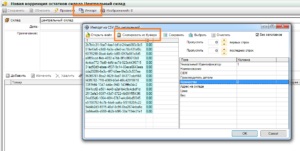
4 крок Не забудьте перевірити, що в документі Коригування залишків вибрали потрібний склад
5 крок Використовуйте кнопку Звірка по залишкам - Звірка тільки по зазначених товарів для автоматичного розрахунку різниці між нульовим кількістю товару і кількістю товару в програмі, тобто ми фактично вказуємо програмі, що кількість товару на складі має дорівнювати 0.
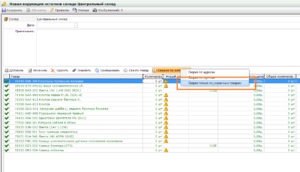
6 крок Проводимо документ по кнопці Провести.
Після виконання цих простих дій ми отримуємо склад, кількість товару на якому дорівнює нулю.
Зверніть увагу - інструкцію про оформлення інвентаризації на складі можна подивитися тут.